Recensione HP Omen Transcend 14: quasi perfetto!

Cerchi un nuovo laptop da gioco portatile? Dai un
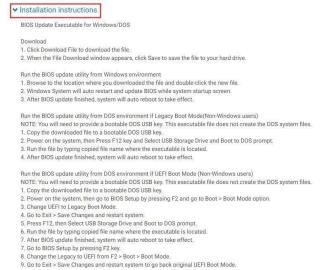
Accendi il tuo sistema e invece di vedere la schermata di caricamento, assisti all'errore SYSTEM_THREAD_EXCEPTION_NOT_HANDLED . Orribile, vero? Ma non preoccuparti, siamo qui per guidarti attraverso il nostro articolo dettagliato! Scopri alcune delle migliori soluzioni per risolvere il codice di arresto su Windows 10!
Informazioni sull'errore BSOD di Windows 10: SYSTEM_THREAD_EXCEPTION_NOT_HANDLED
Bene, questo tipo di problema di Windows si verifica generalmente a causa di driver incompatibili, incompatibilità di sistema, conflitti di memoria e IRQ. Il codice di arresto che di solito appare con questo messaggio di errore è 0x0000007E e 0x1000007E. Ciò indica che i thread di sistema hanno generato un'eccezione che il gestore degli errori non ha rilevato.
Sono elencate alcune delle correzioni comuni per affrontare il problema di Windows. Ma prima di procedere, ti chiediamo di recuperare dati importanti. Nel caso accada qualcosa di sbagliato, avrai i tuoi dati con te in modo sicuro.
Leggi la nostra guida completa su: come recuperare i dati su Windows 10?
Le migliori soluzioni per risolvere SYSTEM_THREAD_EXCEPTION_NOT_HANDLED!
Caso (A) Nel caso in cui riesci ad accedere a Windows
1. Scopri i driver video incompatibili
Bene, i driver di visualizzazione difettosi sono una delle cause più comuni dell'errore SYSTEM_THREAD_EXCEPTION_NOT_HANDLED su PC Windows. Esistono due modi per trovare e aggiornare i driver sulla macchina. È possibile individuare il driver problematico e quindi aggiornarlo manualmente tramite Gestione dispositivi oppure eseguire una scansione rapida con un software di aggiornamento driver come Smart Driver Care per trovare e aggiornare tutti i driver difettosi o potenzialmente a rischio in una volta sola.
Se desideri utilizzare il metodo manuale, segui i passaggi seguenti:
Passaggio 1- Per identificare il driver difettoso, è possibile utilizzare il Visualizzatore eventi integrato per farlo.
(Avvia CMD> Digita eventvwr e premi Invio> Dai registri di Windows> Sistema> Sorgente> Ora puoi verificare quale driver è responsabile per aver portato all'errore SYSTEM_THREAD_EXCEPTION_NOT_HANDLED su PC Windows.
Passaggio 2- Per iniziare a disinstallare i driver, avviare la finestra Esegui e digitare devmgmt.msc e premere il pulsante Invio.
Passaggio 3: dalla finestra Gestione dispositivi, individuare Schede video e fare doppio clic su di esso per espandere la categoria. Ora fai clic destro su di esso per scegliere il pulsante Disinstalla.
Riavvia il PC per implementare correttamente le modifiche. Una volta acceso il computer, i nuovi driver verranno installati di nuovo!
Leggi anche: Come scegliere il miglior strumento di aggiornamento dei driver per il tuo PC?
Se non desideri seguire la frenetica procedura manuale, puoi aggiornare i driver automaticamente utilizzando Smart Driver Care.
Passaggio 1- Installa il software di aggiornamento del driver per Windows 10 , utilizzando il pulsante in basso.
Passaggio 2: configurare Smart Driver Care è semplicissimo.
Passaggio 3- Fare clic sul pulsante Scansiona ora per avviare la scansione dei driver alla ricerca di problemi.
Passaggio 4- Un elenco di tutti i driver difettosi verrà presentato davanti allo schermo. Puoi aggiornare solo i driver del display o fare clic sul pulsante Aggiorna tutto per installare tutte le versioni compatibili e recenti dei driver in una volta sola.
2. Verifica l'aggiornamento del BIOS
A volte l'incompatibilità del BIOS, i conflitti di memoria e IRQ (richieste di interruzione) possono causare l'errore SYSTEM_THREAD_EXCEPTION_NOT_HANDLED di Windows 10. Puoi provare ad aggiornare il BIOS per risolvere il problema. Prima di procedere, dovresti conoscere il nome del prodotto della scheda madre. Per conoscere il numero del modello, puoi fare quanto segue: (Esegui prompt dei comandi > Esegui la riga di comando (wmic baseboard ottieni produttore, prodotto) (senza parentesi) > Verranno presentati il numero del modello e il dispositivo).
Puoi anche andare al sito del produttore del dispositivo e cercare il numero del modello e scaricare il BIOS da lì. Sebbene sia un po' complicato aggiornare il BIOS , puoi certamente seguire le istruzioni qui sotto!

3. Verifica la compatibilità hardware
La maggior parte delle volte, l'esecuzione di hardware incompatibile è anche responsabile dell'errore SYSTEM_THREAD_EXCEPTION_NOT_HANDLED di Windows 10. Assicurati di operare secondo le specifiche di Windows 10. Scopri come trovare i requisiti, le versioni e altre impostazioni del tuo PC Windows 10.
Caso (B) Nel caso in cui non si effettua l'accesso a Windows
Se non riesci ad accedere a Windows e riscontri questo errore con schermata blu , prova questo metodo di seguito:
Passaggio 1: utilizzando un altro PC Windows, creare un supporto di installazione di Windows (DVD o USB).
Nuovo a questo? Consulta le nostre guide:
Passaggio 2: nella pagina di configurazione della lingua di Windows, premere (MAIUSC + F10) per accedere rapidamente al prompt dei comandi. Ora segui il percorso – Avanti > Ripara il tuo computer > Risoluzione dei problemi > Opzioni avanzate > Prompt CMD.
Passaggio 3: avviare CMD ed eseguire la seguente riga di comando:
bcdedit /set {default} bootmenupolicy legacy
Passaggio 4: premi Invio, non appena lo fai, dovresti vedere il messaggio "Operazione completata con successo".
Passaggio 5: ora esegui la riga di comando EXIT e rimuovi il supporto di installazione per riavviare il computer.
Passo 6- Premi rapidamente il tasto F8, prima che il tuo avvio di Windows e il logo appaia. Questo ti aiuterebbe ad accedere alle Opzioni di avvio avanzate.
Passaggio 7: passare all'opzione Modalità provvisoria e premere il tasto Invio.
Ora sei pronto per disinstallare il driver dello schermo problematico sul tuo PC Windows . Puoi richiedere l'aiuto di un'utilità di aggiornamento driver dedicata – Smart Driver Care o seguire la procedura manuale tramite Gestione dispositivi per disinstallare e aggiornare i driver.
Ecco alcuni link utili che ti aiuteranno a gestire i driver del tuo dispositivo:
Spero che questa guida dettagliata ti aiuti a risolvere il codice di arresto di Windows 10: SYSTEM_THREAD_EXCEPTION_NOT_HANDLED. Fammi sapere i tuoi pensieri riguardo allo stesso nella sezione commenti qui sotto. Inoltre, se stai riscontrando altri problemi standard di Windows 10, non esitare a condividerli con noi. Puoi scriverci su [email protected] o seguirci sulla nostra Pagina Facebook!
Cerchi un nuovo laptop da gioco portatile? Dai un
Scopri i limiti delle videochiamate su WhatsApp, Skype, Facebook Messenger, Zoom e altre app. Scegli l
Se il tuo Chromebook non riconosce i tuoi dispositivi USB, segui questi passaggi per risolvere il problema. Controlla il formato, l
Scopri come cambiare la lingua su Spotify per Android e desktop in modo semplice e veloce.
Gestisci i post suggeriti su Facebook per una migliore esperienza. Scopri come nascondere o posticipare i post "Consigliati per te".
Scopri come rendere trasparente lo sfondo in Paint e Paint 3D con i nostri metodi semplici e pratici. Ottimizza le tue immagini con facilità.
Se hai molti duplicati in Google Foto, scopri i modi più efficaci per eliminarli e ottimizzare il tuo spazio.
Continua a leggere per sapere come svegliare qualcuno al telefono su Android e iOS, indipendentemente dalla modalità in cui è attivo il dispositivo.
Scopri come risolvere il problema dello schermo nero di Amazon Fire TV Stick seguendo i passaggi di risoluzione dei problemi nella guida.
Scopri cosa fare se il tuo Galaxy S22 non si accende. Trova soluzioni efficaci e consigli utili per risolvere il problema.







